Segui gli step per integrare la tua active directory Okta con Nibol:
Apri Nibol 5.0 > vai nella sezione Integrazioni all'interno delle impostazioni dell'Azienda
Clicca su Attiva in corrispondenza dell'integrazione dell'Active directory di Okta.
Compila la richiesta di attivazione dell'integrazione con alcuni dettagli utili > Invia richiesta

N.B.: Per installare questa integrazione dobbiamo entrare in contatto con il reparto tecnico della tua azienda.
Quello che dovrai fare è recuperare la API Key e il tuo dominio Okta, per farlo entra sul tuo account admin di Okta.
Attenzione! Per installare l'integrazione, è necessario l'accesso ad un account Admin di Okta. Nel caso non disponessi di tale permesso, chiedi al tuo admin di completare l'installazione per te.
Dalla tua dashboard di Okta, click su Security > API dal menù laterale di sinistra.
Da qui, clicca su Tokens dalla parte alta del tuo schermo (vedi screenshot sotto).
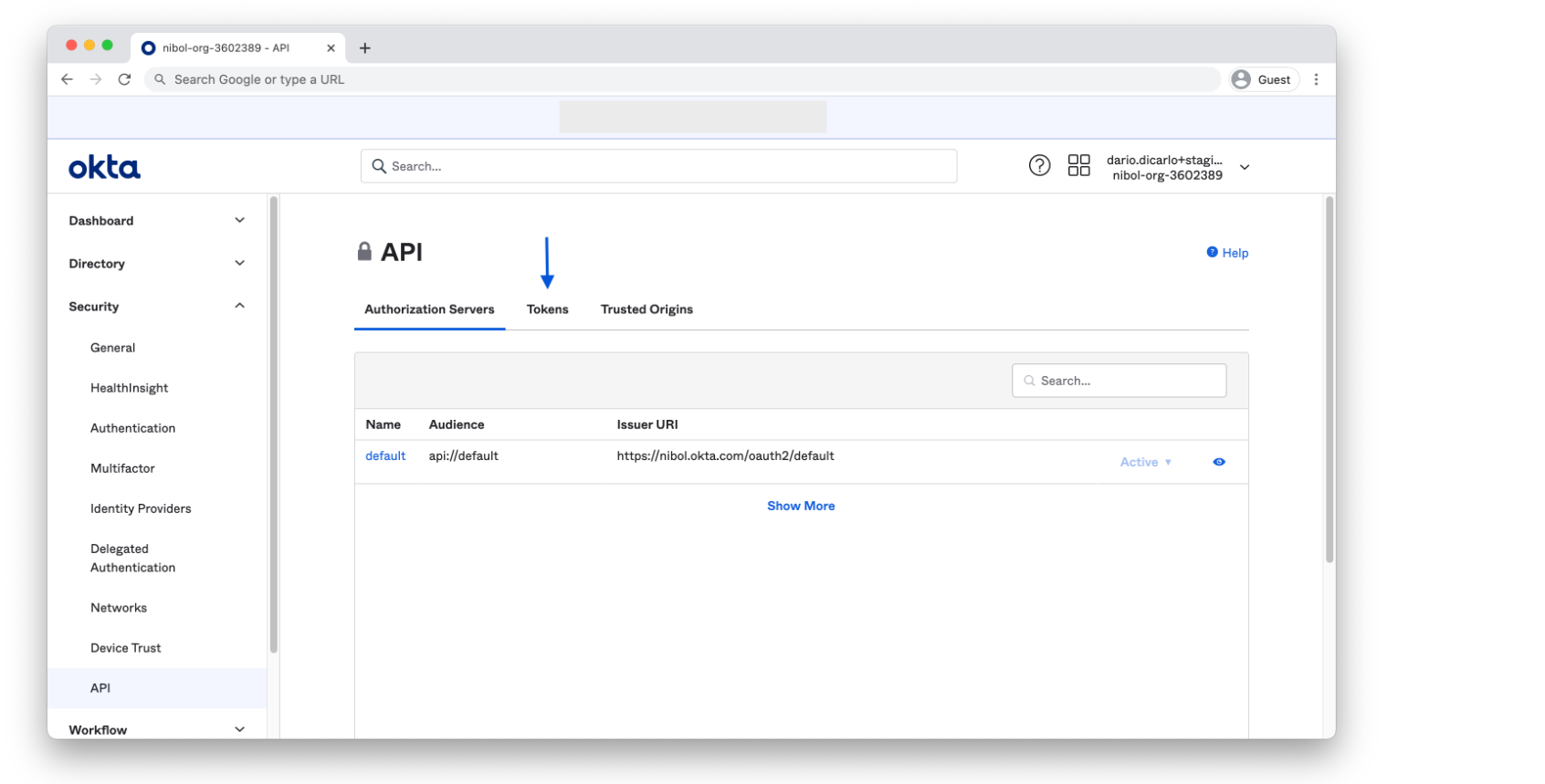
Clicca ora su "Crea Token" dalla parte in alto a sinistra del tuo schermo, poi assegna un nome all'API Token.
Trovi invece il dominio associato al tuo account di Okta cliccando sulle impostazioni del tuo profilo (nella parte in alto a destra della tua dashboard di Okta). È generalmente composto come segue: https://azienda.okta.com.
Sincronizza la tua directory
Da adesso, la tua directory di Nibol è integrata con quella di Okta. Questo significa che all'aggiunta di un nuovo membro in Okta, questo sarà automaticamente aggiunto in Nibol.
Se hai bisogno di far partire manualmente la sincronizzazione dell'Active directory, ti basta aprire la pagina dei dettagli dell'integrazione e cliccare sul bottone Sincronizza ora. La sincronizzazione di Okta può impiegare qualche minuto.
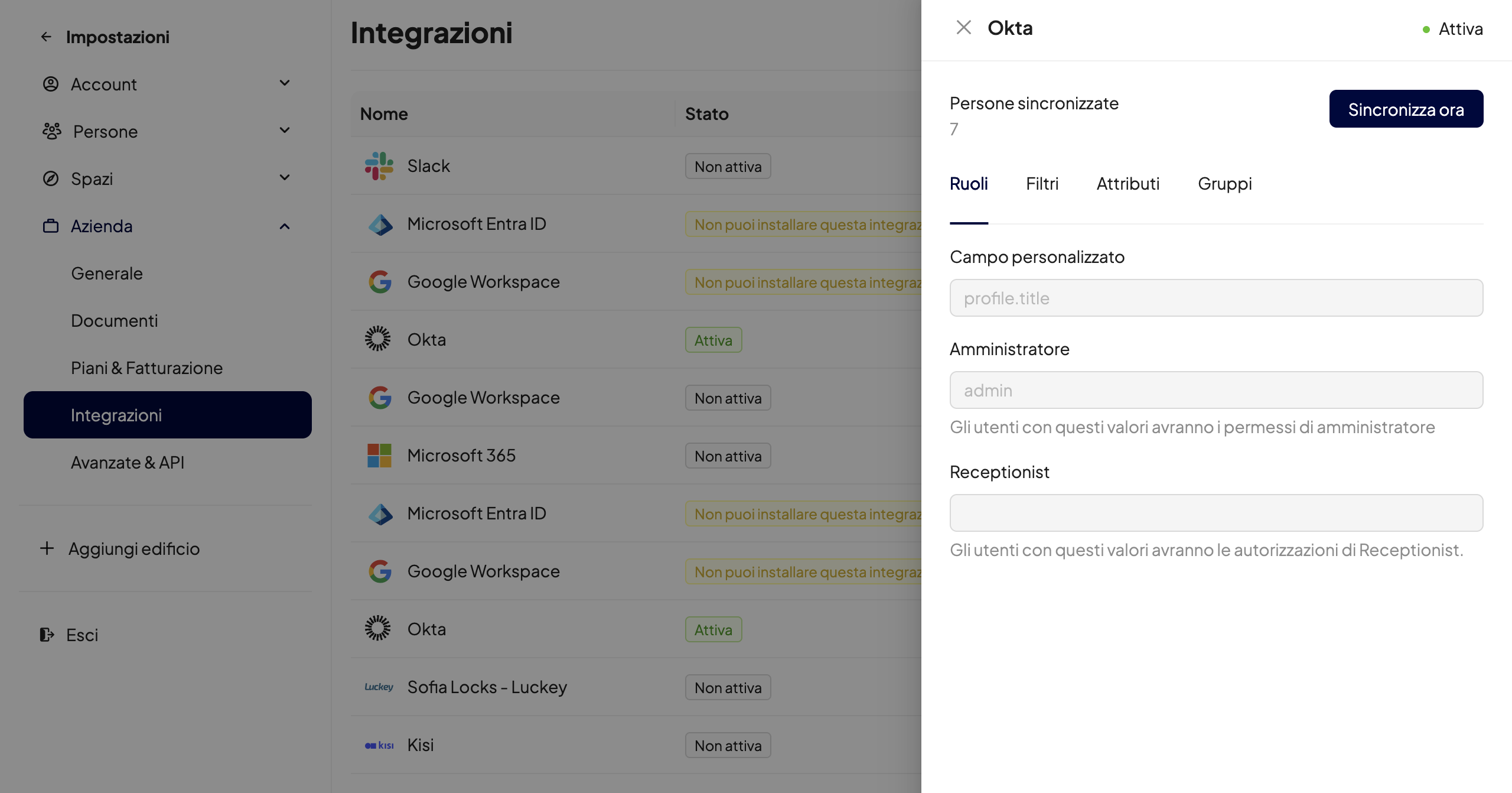
In questa pagina trovi anche:
Gli attributi e i valori utilizzati per assegnare i Ruoli agli utenti su Nibol (amministratore e receptionist);
I Filtri di inclusione e/o esclusione utenti, se utilizzati;
Gli Attributi che vengono sincronizzati di ciascun utente;
Lo stato di sincronizzazione dei Gruppi di Okta (vero/falso).
Se insieme all'Active Directory integrata hai anche abilitato il login su Nibol tramite Single Sign On, dovrai solamente avvertire i nuovi membri della loro aggiunta su Nibol. Se invece hai mantenuto il login con mail e password, penseremo noi ad inviare una mail di benvenuto ai tuoi dipendenti!
Attenzione: quando si ha la necessità di cancellare l'utente amministratore su Okta e su Nibol è molto importante, prima di compiere questa azione, di scriverci al nostro indirizzo: support@nibol.com
Cosa succede quando si cancella un utente della tua Active Directory
Qualora ci fosse una cancellazione manuale o dettata da una sincronizzazione mancata con Active Directory, gli utenti coinvolti non perderanno subito tutte le prenotazioni fatte nel futuro. Queste infatti saranno salvate per 24 ore, tempo utile a ripristinare un mancato sync ad esempio.
Nel caso in cui invece la cancellazione dell'utente fosse intenzionale, sappiate che potrete sempre cancellare eventuali prenotazioni future in quanto amministratori. Trovate qui la guida a questo riguardo.
